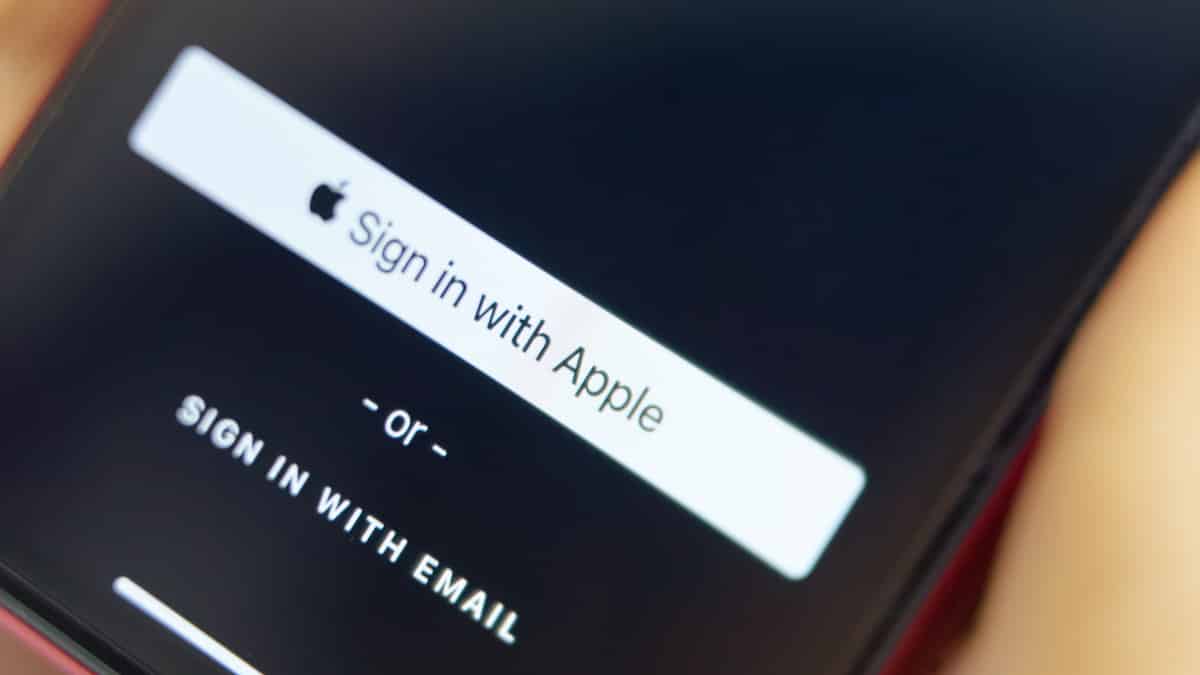
Chiave d’accesso all’ecosistema, cosa succede se decidi di abbandonare il mondo iOS o se vuoi creare un nuovo account? Ti forniamo tutte le conoscenze da sapere prima di eliminare il tuo ID Apple.
Indice
Si tratta di un processo irreversibile e va affrontato con consapevolezza. Questa guida ti accompagnerà passo dopo passo nel processo per eliminare il tuo ID Apple, rispondendo alle tue domande e svelando anche qualche curiosità. Se invece hai solo smarrito la password, ti consigliamo di leggere la nostra guida per recuperare il tuo ID Apple.
Perché Eliminare un ID Apple?
Le ragioni possono essere diverse. Se ad esempio hai deciso di abbracciare il sistema operativo di Google, mantenere un ID Apple potrebbe non avere più senso. Con la miriade di account che creiamo ogni anno, avere un ID in meno di cui preoccuparsi può essere una scelta saggia. Se hai accumulato molti account nel tempo, potresti voler fare pulizia e mantenere solo quelli essenziali.

O magari vuoi semplicemente ricominciare da zero, con un indirizzo email diverso o per separare la vita privata da quella professionale. Una possibilità potrebbe essere effettuare la cancellazione anche in caso di sospetta violazione dell’account: oltre alla possibilità di cambiare password, eliminarlo e crearne uno nuovo potrebbe essere la soluzione più sicura.
Cosa fare prima di eliminare il tuo account ID Apple
Ecco una serie di procedure e passaggi da effettuare prima di eliminare definitivamente il tuo account ID Apple.
- Esegui il backup di tutti i dati archiviati in iCloud: effettua l’accesso al sito privacy di Apple, clicca sul link richiedi una copia dei tuoi dati collocato sotto la voce ottieni una copia dei dati; dopodiché scegli i dati da scaricare mettendo il segno di spunta accanto a essi.
- Scarica qualsiasi contenuto privo di DRM che hai acquistato compresi brani musicali, video e iTunes Match.
- Controlla i tuoi abbonamenti attivi. Nonostante gli abbonamenti vengano annullati alla fine dei loro cicli di fatturazione, ci potrebbero essere dei servizi che vorrai continuare a utilizzare separatamente dall’ID Apple.
- Esci dai tuoi dispositivi: Impostazioni > Nome > Scorri fino alla voce Esci
Come eliminare il tuo account ID Apple: passo passo
I passaggi da effettuare sono i seguenti:
- Accedi al sito Web Dati e privacy di Apple con il tuo ID Apple. Potrebbe essere necessario eseguire l’autenticazione a due fattori per continuare.
- Sotto la sezione Elimina il tuo account, fai clic sulla scritta “Richiedi di eliminare il tuo account”.
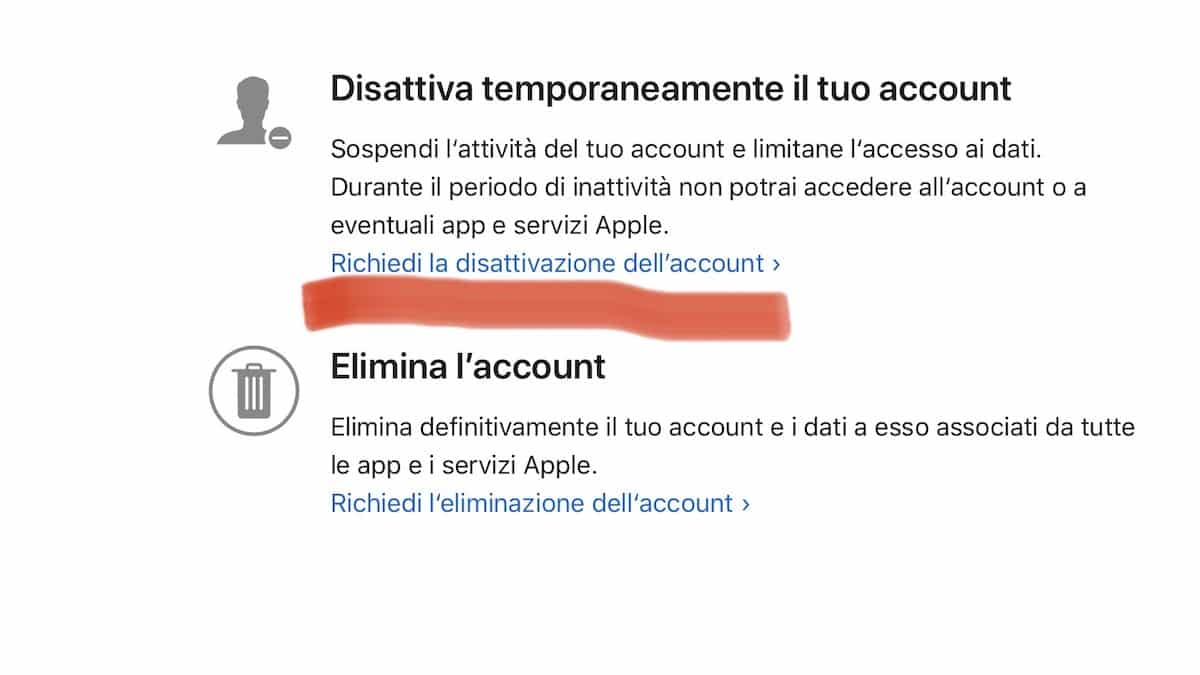
- Si aprirà una nuova pagina: seleziona un motivo per l’eliminazione dell’account e fai clic su Continua.
- Segui poi le indicazioni che ti fornirà apple per completare la procedura. Una volta ultimata arriverai alla schermata finale. Clicca su “esci”.
Per motivi di sicurezza, prima di rendere definitiva l’eliminazione dell’account ID, Apple verificherà (nel giro di una settimana) la richiesta di eliminazione dell’account. Durante questo periodo di verifica, l’account sarà ancora attivo e potrà essere riattivato contattando il supporto Apple e fornendo il codice di accesso fornito in fase di eliminazione.
Cosa succede se eliminano un ID Apple?
Prima di procedere, è fondamentale essere a conoscenza delle conseguenze dell’eliminazione definitiva del proprio ID Apple. Una volta eliminato un account, non potrai più accedervi. In particolare Apple rimuove i dettagli dell’account associati all’ID Apple, eliminandoli definitivamente e rendendoli inutilizzabili.
Perderai l’accesso quindi a tutti i servizi Apple, come App Store, iTunes, Apple Pay, iMessage, Facetime. Verrà reso inaccessibile anche qualsiasi contenuto acquistato o scaricato sui vari servizi Apple. Ciò significa anche che tutti i dati utente associati all’account archiviati sui server di Apple verranno eliminati, incluse fotografie, video, libri, documenti e altri contenuti archiviati in iCloud acquistati sull’App Store e su iTunes. Eventuali abbonamenti collegati all’account verranno automaticamente annullati al termine dei loro cicli di fatturazione.
Non potrai più utilizzare “Dov’è” per localizzare iPhone, iPad o Mac smarriti. Molto importante è il blocco dell’Apple ID sui Dispositivi: Se hai attivato “Blocco Attivazione”, i tuoi dispositivi resteranno legati all’ID Apple eliminato e non potranno essere utilizzati da altri. Ricorda, l’eliminazione è permanente e irreversibile.
[suggeriti]
Disattivare un account Apple
Se non vuoi eliminare in maniera definitiva i tuoi dati, puoi optare per la disattivazione dell’account.
Il risultato finale è praticamente lo stesso della cancellazione dell’account. L’unica grande differenza sta nel fatto che i dati non vengono eliminati definitivamente, ma potrai riattivarli quando vorrai.
Per disattivare il tuo account ID Apple dovrai seguire i medesimi passaggi dell’Eliminazione, con piccole differenze:
- Accedi al sito Web Dati e privacy di Apple con il tuo ID Apple.
- Sotto la sezione Disattiva temporaneamente il tuo account, fai clic sul link Richiedi di disattivare il tuo account.
- Nella nuova pagina, seleziona un motivo per la disattivazione dell’account e clicca su Continua.
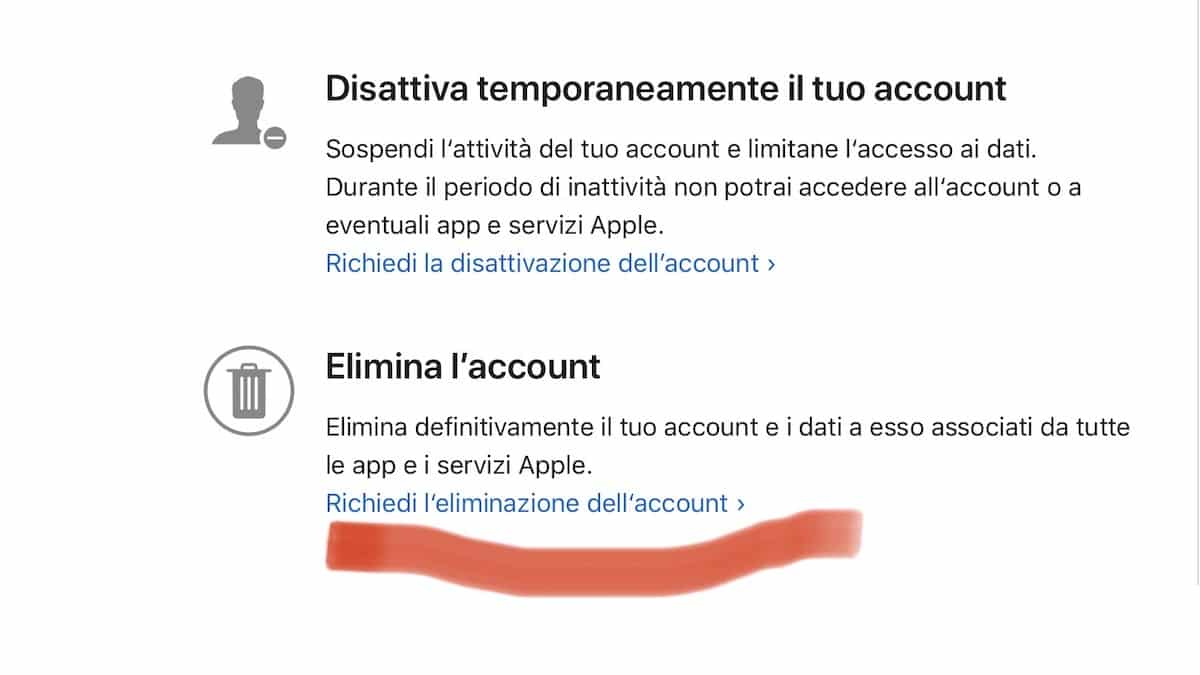
Durante la procedura ti verrà fornito un codice di accesso fornito utile per poter riattivare l’account.
Segui poi le indicazioni che ti fornirà apple per completare la procedura. Una volta ultimata arriverai alla schermata finale. Clicca su “esci”. Anche in questo caso il processo dovrà subire una verifica che richiederà qualche giorno.



